Slik bruker du åpenhet på SVG-er

Lær hvordan du bruker åpenhet på SVG-grafikk i Illustrator. Utforsk hvordan du sender ut SVG-er med gjennomsiktig bakgrunn og bruker gjennomsiktighetseffekter.
Du bruker Photoshop CS6, den sveitsiske armykniven i grafikkredigeringsverdenen, så det er enkelt å justere konturinnstillingene og bruke konturredigeringsprogrammet. Du kan gjøre mye mer enn å velge en forhåndsinnstilt kontur og bruke den på et lag. Avhengig av effekten du jobber med, kan du endre utseendet til konturen på en rekke måter:
Støy: Randomiserer fargene til utvalgte piksler i dråpe- eller indre skyggene for å gi en grynete effekt.
Anti-Aliasing: Myker opp kantpiklene til en kontur litt.
Rekkevidde: Kontrollerer hvor mye av gløden som rettes mot konturen. Reduser Range-innstillingen for å få en mindre fjærkledd, strammere og større glød.
Jitter: Påvirker ikke utseendet til standardgløden, men med andre gradienter varierer Jitter-innstillingen fargen og opasiteten til valgte piksler for å gi en ru effekt.
Inverter: Vend inn fargene på satengeffekten.
Gloss Contour: Endrer fordelingen av farge i effekten over laget. Den skaper en metallisk effekt når den brukes med Bevel og Preg-stilene. Kontur-alternativet som vises innrykket under Bevel and Preg-stilen i Stiler-listen, gjør det samme for kantene på laget. Den skaper skyggefulle og fremhevede kriker og kroker når den brukes med Bevel- og Pregstilene.
Hvis de forhåndsinnstilte konturene bare ikke gjør det for deg, kan du gjerne lage dine egne ved å følge disse trinnene:
Åpne dialogboksen Contour Editor ved å klikke på Contour-miniatyrbildet i dialogboksen Lagstil.
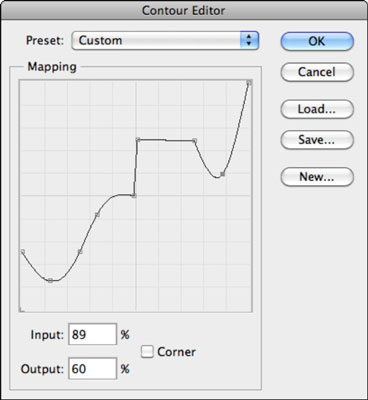
Klikk på linjen på kartleggingsrutenettet for å legge til punkter, og dra linjen for å justere helningen.
Du kan også velge et punkt på kartleggingslinjen og angi verdier i Input- og Output-boksene.
For å lage et skarpt hjørne i stedet for en kurve, velg et punkt og klikk på Hjørne-alternativet.
Når du har en kontur som du liker, klikker du på Ny-knappen, gir den et navn i konturnavn-dialogboksen som vises og klikker OK.
Photoshop lagrer din egendefinerte kontur som en forhåndsinnstilling og gjør den tilgjengelig i konturpanelet.
Du kan lagre tilpassede konturer for omlasting senere eller for handel med venner og naboer. (Prøv å gi dem bort på Halloween.) Photoshop lagrer en kontur som en shc-fil i Contours-mappen i Presets-mappen i Photoshop-applikasjonsmappen.
Lær hvordan du bruker åpenhet på SVG-grafikk i Illustrator. Utforsk hvordan du sender ut SVG-er med gjennomsiktig bakgrunn og bruker gjennomsiktighetseffekter.
Etter at du har importert bildene dine til Adobe XD, har du ikke mye redigeringskontroll, men du kan endre størrelse og rotere bilder på samme måte som du ville gjort med en hvilken som helst annen form. Du kan også enkelt runde hjørnene på et importert bilde ved å bruke hjørnemodulene. Maskering av bildene dine Ved å definere en lukket form […]
Når du har tekst i Adobe XD-prosjektet ditt, kan du begynne å endre tekstegenskapene. Disse egenskapene inkluderer skriftfamilie, skriftstørrelse, skriftvekt, justering, tegnavstand (kjerning og sporing), linjeavstand (ledende), fyll, kantlinje (strek), skygge (slippskygge) og bakgrunnsuskarphet. Så la oss se gjennom hvordan disse egenskapene brukes. Om lesbarhet og font […]
Akkurat som i Adobe Illustrator, gir Photoshop-tegnebrett muligheten til å bygge separate sider eller skjermer i ett dokument. Dette kan være spesielt nyttig hvis du bygger skjermer for en mobilapplikasjon eller liten brosjyre. Du kan tenke på en tegnebrett som en spesiell type laggruppe opprettet ved hjelp av lagpanelet. Det er […]
Mange av verktøyene du finner i InDesign Tools-panelet brukes til å tegne linjer og former på en side, så du har flere forskjellige måter å lage interessante tegninger for publikasjonene dine på. Du kan lage alt fra grunnleggende former til intrikate tegninger inne i InDesign, i stedet for å bruke et tegneprogram som […]
Å pakke inn tekst i Adobe Illustrator CC er ikke helt det samme som å pakke inn en gave – det er enklere! En tekstbryting tvinger tekst til å brytes rundt en grafikk, som vist i denne figuren. Denne funksjonen kan legge til litt kreativitet til ethvert stykke. Grafikken tvinger teksten til å vikle seg rundt den. Først lager du […]
Når du designer i Adobe Illustrator CC, trenger du ofte at en form har en nøyaktig størrelse (for eksempel 2 x 3 tommer). Etter at du har laget en form, er den beste måten å endre størrelsen på den til nøyaktige mål å bruke Transform-panelet, vist i denne figuren. Velg objektet og velg deretter Vindu→ Transformer til […]
Du kan bruke InDesign til å lage og endre QR-kodegrafikk. QR-koder er en form for strekkode som kan lagre informasjon som ord, tall, URL-er eller andre former for data. Brukeren skanner QR-koden ved hjelp av kameraet og programvaren på en enhet, for eksempel en smarttelefon, og programvaren bruker […]
Det kan være en tid når du trenger et nytt bilde for å se gammelt ut. Photoshop CS6 har du dekket. Svart-hvitt-fotografering er et nyere fenomen enn du kanskje tror. Daguerreotypier og andre tidlige fotografier hadde ofte en brunaktig eller blåaktig tone. Du kan lage dine egne sepiatonede mesterverk. Tonede bilder kan skape […]
Ved å bruke Live Paint-funksjonen i Adobe Creative Suite 5 (Adobe CS5) Illustrator kan du lage bildet du ønsker og fylle ut områder med farger. Live Paint-bøtten oppdager automatisk områder som består av uavhengige kryssende stier og fyller dem deretter. Malingen innenfor et gitt område forblir levende og flyter automatisk hvis noen […]







